HP EliteBook Folio 9470m Notebook PC (ENERGY STAR) Bedienungsanleitung
Stöbern Sie online oder laden Sie Bedienungsanleitung nach Nein HP EliteBook Folio 9470m Notebook PC (ENERGY STAR) herunter. HP EliteBook Folio 9470m Base Model Ultrabook PC Benutzerhandbuch
- Seite / 55
- Inhaltsverzeichnis
- LESEZEICHEN
- Първи стъпки 1
- Предупреждение за безопасност 3
- Съдържание 5
- 1 Добре дошли 9
- Търсене на информация 10
- Търсене на информация 3 11
- 2 Опознайте компютъра си 12
- Индикатори 13
- Отгоре 7 15
- Отпред 9 17
- Дясна страна 18
- Лява страна 18
- Лява страна 11 19
- Отдолу 13 21
- 3 Работа в мрежа 23
- Свързване с безжична мрежа 24
- Свързване с безжична мрежа 17 25
- Защита на вашата WLAN мрежа 26
- Използване на клавиатурата 27
- Използване на тъчпада 30
- Навигиране 31
- Избиране 32
- 5 Поддръжка 34
- Изваждане на твърдия диск 35
- Поставяне на твърд диск 36
- Почистване на компютъра 43
- Процедури за почистване 44
- 6 Архивиране и възстановяване 45
- Архивиране на информацията 46
- 7 Поддръжка на клиенти 50
- 8 Технически данни 52
- Азбучен указател 53
Inhaltsverzeichnis
Първи стъпкиПреносим компютър
Търсене на информацияКомпютърът включва няколко ресурса, които ви помагат да извършвате различни задачи.Ресурси За информация относноЛистовка Инструкц
Ресурси За информация относноРъководство за безопасност и удобствоЗа да отворите това ръководство:Изберете Старт > Помощ и поддръжка >Ръководств
2 Опознайте компютъра сиОтгореТъчпадКомпонент Описание(1) Посочващ джойстик Премества показалеца и избира или активира елементина екрана.(2) Ляв
ИндикаториКомпонент Описание(1)Индикатор за захранване ● Вкл.: Компютърът е включен.●Мига: Компютърът е в състояние на заспиване.●Изкл.: Компютърът е
Бутони и четец на пръстови отпечатъци (само при някои модели)Компонент Описание(1)Бутон на захранването ● Когато компютърът е изключен, натиснете буто
Компонент Описание(3)Бутон за изключване на звука Изключва и възстановява звука на високоговорителите.(4) Четец на пръстови отпечатъци (само приняко
КлавишиКомпонент Описание(1) Клавиш esc Показва системна информация, когато се натиснезаедно с клавиша fn.(2) Клавиш fn Изпълнява често използвани
Компонент Описание(1)Индикатор на безжична връзка ●Бяло: Вградено безжично устройство, катобезжично LAN (WLAN) устройство и/илиBluetooth® устройство,
Дясна странаКомпонент Описание(1)USB 3.0 портове (2) Свързват допълнителни USB устройства.(2)DisplayPort Свързва допълнително устройство с цифров дисп
Компонент Описание(2) Вентилационни отвори Провеждат въздушен поток за охлаждане навътрешните компоненти.ЗАБЕЛЕЖКА: Вентилаторът в компютъра се вклю
© Copyright 2012, 2013 Hewlett-PackardDevelopment Company, L.P.Bluetooth е търговска марка, собственостна своя притежател и използвана отHewlett-Packa
ДисплейКомпонент Описание(1) WLAN антени (2)* Изпращат и получават безжични сигнали за комуникиране сбезжични локални мрежи (WLAN).(2) WWAN антени (2)
ОтдолуКомпонент Описание(1) Отделение за модул за безжичноустройство и паметСъдържа модули за безжични устройства и памет.ВНИМАНИЕ: За да предотврат
Компонент Описание(6)Ключалка за освобождаване набатериятаОсвобождава батерията от отделението й.(7) Отделение за батерия и SIM слот Съдържа батерия
3 Работа в мрежаЗАБЕЛЕЖКА: Характеристиките на хардуера и софтуера за връзка към интернет серазличават според модела на компютъра и местоположението.К
ЗАБЕЛЕЖКА: Ако бъдете подканени от съветника да изберете дали да активирате, илидеактивирате защитната стена на Windows, изберете да я активирате.Свър
На илюстрацията е даден пример за завършено инсталиране на безжична мрежа, свързана синтернет. С разширяването на мрежата може да се включват допълнит
Конфигуриране на безжичен маршрутизаторЗа помощ при конфигурирането на WLAN вижте информацията, предоставена отпроизводителя на маршрутизатора или инт
4 Клавиатура и посочващи устройстваИзползване на клавиатуратаИдентифициране на клавишните комбинацииКлавишната комбинация е комбинация от клавиша fn и
КлавишнакомбинацияОписаниеfn+f9 Намалява нивото на яркост на екрана.fn+f10 Увеличава нивото на яркост на екрана.fn+f11 Превключва осветяването на клав
Включване и изключване на вградения цифров блок на клавиатуратаНатиснете fn + num lk за включване на вградения цифров блок на клавиатурата. Натиснете
Предупреждение за безопасностПРЕДУПРЕЖДЕНИЕ! За да избегнете опасността от изгаряния или прегряване накомпютъра, не поставяйте компютъра направо в ску
Използване на посочващия джойстикНатиснете посочващия джойстик в посоката, в която желаете да се придвижи показалецът наекрана. Използвайте левия и де
Включване и изключване на тъчпадаЗа да включите или изключите тъчпада, бързо натиснете двукратно бутона за включване/изключване на тъчпада.Индикаторът
ИзбиранеИзползвайте левия и десния бутон на тъчпада като съответните бутони на външна мишка.Използване на жестове с тъчпадаТъчпадът поддържа множество
ПревъртанеПревъртането е удобно за придвижване на страница или изображение нагоре, надолу иливстрани. За да превъртате, поставете два пръста върху тъч
5 ПоддръжкаПоставяне или изваждане на батериятаЗАБЕЛЕЖКА: За допълнителна информация относно използването на батерията вижтеСправочно ръководство за п
3. Плъзнете батерията навън, после повдигнете предния край на батерията (2), след което яиздърпайте навън (3), за да я извадите от компютъра.Смяна или
4. Отвийте двата винта на капака на твърдия диск (1). Плъзнете капака на твърдия дискнадясно (2) и настрани от компютъра, после свалете капака (3).5.
2. Затегнете 4 винта (2), за да захванете твърдия диск.3. Подравнете пластинките на капака на твърдия диск (1) с прорезите на компютъра.4. Плъзнете ка
Добавяне или смяна на модули с паметКомпютърът разполага с два слота за модул с памет. Капацитетът на компютъра може да сеувеличи с добавяне на модул
в. Наклонете леко вратичката нагоре от компютъра (2) и я плъзнете към предната частна устройството. Повдигнете вратичката (3) и нагоре и настрани от к
iv Предупреждение за безопасност
б. Хванете края на модула с памет (2), след което внимателно го изтеглете навън отслота му.ВНИМАНИЕ: За да предотвратите повреда на модула с памет, го
в. Внимателно натиснете модула с памет надолу (3), като натискате левия и десния муъгъл, докато задържащите скоби щракнат на място.ВНИМАНИЕ: За да не
в. Завъртете вратичката надолу (2), след което затегнете 3 винта (3).8. Поставете обратно батерията (вж. Поставяне или изваждане на батериятана страни
SoftPaq Download Manager проверява FTP сайта на НР за актуализации на базата с данни исофтуера. Ако се открият актуализации, те се изтеглят и прилагат
●Суха кърпа от микрофибър или шамоа (антистатична неомаслена кърпа)● Антистатични кърпиВНИМАНИЕ: Избягвайте следните средства за почистване:Силните ра
6 Архивиране и възстановяванеЗа да защитите информацията си, използвайте Центъра за архивиране и възстановяване вWindows за архивиране на отделни файл
HP Recovery Disc Creator има два вида DVD за възстановяване, както следва:● Windows DVD — Инсталира операционната система без допълнителни драйвери ил
ЗАБЕЛЕЖКА: На DVD дисковете, както и на двуслойните (DL) DVD дискове, може да сесъхранява повече информация, отколкото на компактдисковете. Така ще на
ВНИМАНИЕ: Използването на поправка при стартиране изтрива цялото съдържание натвърдия диск и го преформатира. Всички създадени от вас файлове и инстал
4. Натиснете клавиша f11, докато на екрана се появи съобщението „Press <F11> for recovery“(Натиснете клавиша F11 за възстановяване).5. Следвайте
Съдържание1 Добре дошли ...
7 Поддръжка на клиентиВръзка с отдела за поддръжкаАко информацията, предоставена в това ръководство за потребителя, в HP NotebookReference Guide (Спра
Трябва да разполагате с тази информация, когато се обръщате към отдела за техническаподдръжка. Сервизният етикет е залепен в отделението за батерия.●С
8 Технически данниВходящо захранванеИнформацията за захранването в този раздел може да бъде полезна, ако планирате дапътувате в чужбина с този компютъ
Азбучен указателАантени за безжична връзка,идентифициране 12Архивиране и възстановяване39Архивиране и възстановяване вWindows 37Ббатерияидентифициране
клавиш num lk,идентифициране 20клавиш за приложения наWindows, идентифициране 8клавишиesc 8fn 8емблема на Windows 8приложения на Windows 8функционални
точки за възстановяване насистемата 37тъчпадбутони 4използване 22Ууеб камера, идентифициране12Ффункционални клавиши,идентифициране 8Ццифрова клавиатур
Използване на тъчпада ... 22Включване и изключване на
Азбучен указател ...
viii
1 Добре дошли● Търсене на информацияСлед като конфигурирате и регистрирате компютъра, е важно да извършите следните стъпки:●Свържете се с интернет — Н













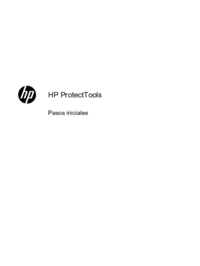




















































 (56 Seiten)
(56 Seiten) (59 Seiten)
(59 Seiten) (61 Seiten)
(61 Seiten) (21 Seiten)
(21 Seiten) (25 Seiten)
(25 Seiten) (47 Seiten)
(47 Seiten) (34 Seiten)
(34 Seiten) (56 Seiten)
(56 Seiten) (80 Seiten)
(80 Seiten) (31 Seiten)
(31 Seiten) (57 Seiten)
(57 Seiten)







Kommentare zu diesen Handbüchern